Dieser wikiHow zeigt Ihnen, wie Sie die von Google Assistant verwendeten Nachrichtenquellen anpassen können.
Schritte
-
 1 Öffnen Sie Google Assistant. Auf den meisten Android-Geräten können Sie den Assistenten starten, indem Sie auf die Home-Schaltfläche am unteren Bildschirmrand tippen und halten.
1 Öffnen Sie Google Assistant. Auf den meisten Android-Geräten können Sie den Assistenten starten, indem Sie auf die Home-Schaltfläche am unteren Bildschirmrand tippen und halten. -
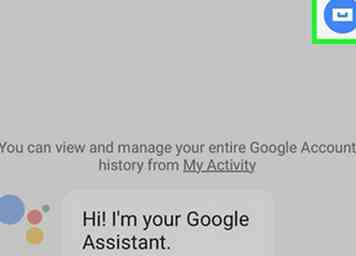 2 Tippen Sie auf das Menüsymbol. Es ist ein weißes Rechteck in einem blauen Kreis in der oberen rechten Ecke des Bildschirms.
2 Tippen Sie auf das Menüsymbol. Es ist ein weißes Rechteck in einem blauen Kreis in der oberen rechten Ecke des Bildschirms. -
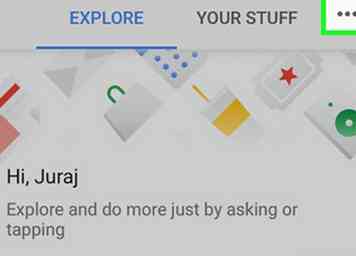 3 Zapfhahn ⁝. Es ist in der oberen rechten Ecke des Bildschirms.
3 Zapfhahn ⁝. Es ist in der oberen rechten Ecke des Bildschirms. -
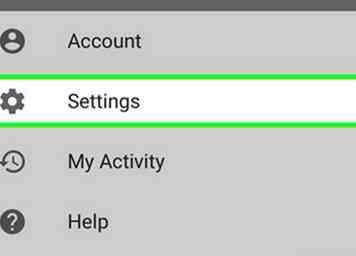 4 Zapfhahn die Einstellungen.
4 Zapfhahn die Einstellungen. -
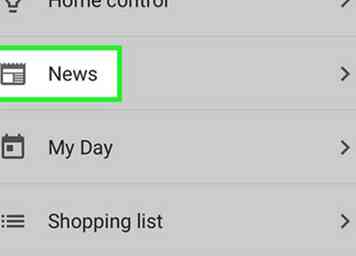 5 Scrolle nach unten und tippe auf Nachrichten. Alle aktuellen Nachrichtenquellen erscheinen hier.
5 Scrolle nach unten und tippe auf Nachrichten. Alle aktuellen Nachrichtenquellen erscheinen hier. - Um Elemente in der Liste neu anzuordnen, tippen Sie auf Bestellung ändern Ziehen Sie die Quellen in der oberen rechten Ecke der Liste und ziehen Sie sie dort hin, wo Sie sie haben möchten.
-
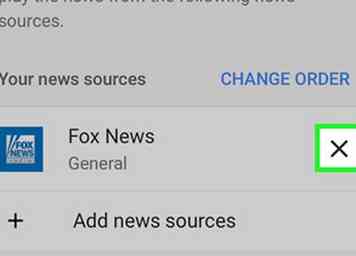 6 Tippen Sie auf das "X" neben den Quellen, die Sie entfernen möchten. Tun Sie dies nur, wenn Sie keine Updates von einer bestimmten Quelle erhalten möchten. Sie können es jederzeit später hinzufügen.
6 Tippen Sie auf das "X" neben den Quellen, die Sie entfernen möchten. Tun Sie dies nur, wenn Sie keine Updates von einer bestimmten Quelle erhalten möchten. Sie können es jederzeit später hinzufügen. -
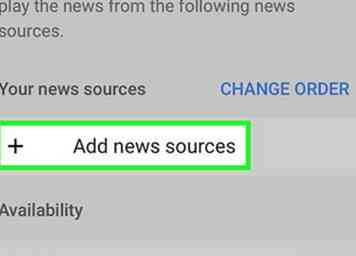 7 Scrolle nach unten und tippe auf + Hinzufügen von Nachrichtenquellen. Eine Liste aller möglichen Quellen wird angezeigt, einschließlich der von Ihnen entfernten Quellen (falls zutreffend).
7 Scrolle nach unten und tippe auf + Hinzufügen von Nachrichtenquellen. Eine Liste aller möglichen Quellen wird angezeigt, einschließlich der von Ihnen entfernten Quellen (falls zutreffend). -
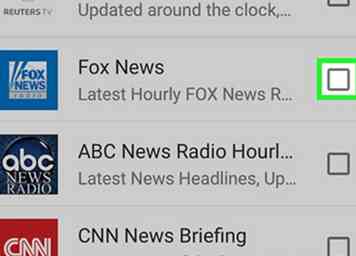 8 Wählen Sie Ihre gewünschten Quellen. Wenn Sie das Kästchen rechts neben dem Namen der Quelle antippen, wird es Ihrer Liste hinzugefügt und automatisch alle Google Assistant-Dienste aktualisiert, die Neuigkeiten melden (einschließlich My Day-Zusammenfassungen und Nachrichtenabonnements).
8 Wählen Sie Ihre gewünschten Quellen. Wenn Sie das Kästchen rechts neben dem Namen der Quelle antippen, wird es Ihrer Liste hinzugefügt und automatisch alle Google Assistant-Dienste aktualisiert, die Neuigkeiten melden (einschließlich My Day-Zusammenfassungen und Nachrichtenabonnements).
Facebook
Twitter
Google+
 Minotauromaquia
Minotauromaquia
 1 Öffnen Sie Google Assistant. Auf den meisten Android-Geräten können Sie den Assistenten starten, indem Sie auf die Home-Schaltfläche am unteren Bildschirmrand tippen und halten.
1 Öffnen Sie Google Assistant. Auf den meisten Android-Geräten können Sie den Assistenten starten, indem Sie auf die Home-Schaltfläche am unteren Bildschirmrand tippen und halten. 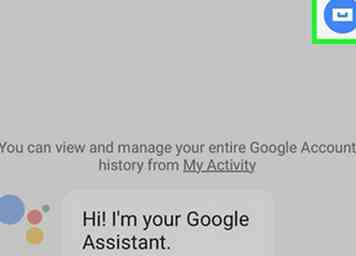 2 Tippen Sie auf das Menüsymbol. Es ist ein weißes Rechteck in einem blauen Kreis in der oberen rechten Ecke des Bildschirms.
2 Tippen Sie auf das Menüsymbol. Es ist ein weißes Rechteck in einem blauen Kreis in der oberen rechten Ecke des Bildschirms. 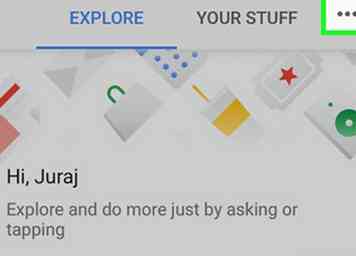 3 Zapfhahn
3 Zapfhahn 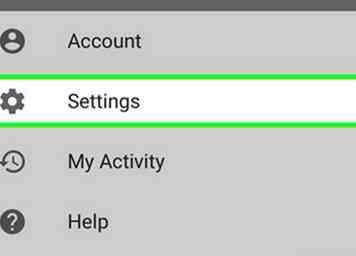 4 Zapfhahn
4 Zapfhahn 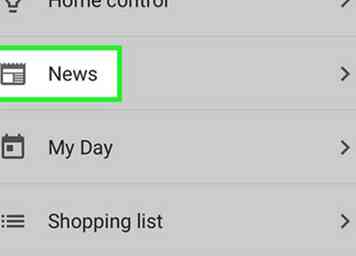 5 Scrolle nach unten und tippe auf
5 Scrolle nach unten und tippe auf 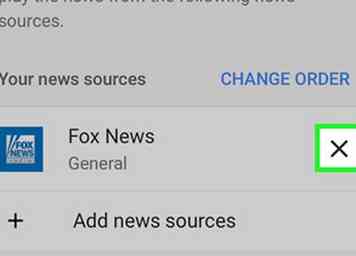 6 Tippen Sie auf das "X" neben den Quellen, die Sie entfernen möchten. Tun Sie dies nur, wenn Sie keine Updates von einer bestimmten Quelle erhalten möchten. Sie können es jederzeit später hinzufügen.
6 Tippen Sie auf das "X" neben den Quellen, die Sie entfernen möchten. Tun Sie dies nur, wenn Sie keine Updates von einer bestimmten Quelle erhalten möchten. Sie können es jederzeit später hinzufügen. 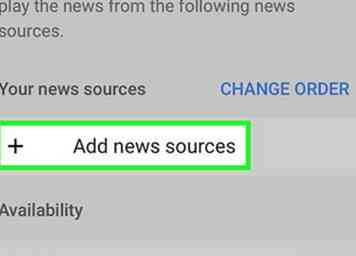 7 Scrolle nach unten und tippe auf
7 Scrolle nach unten und tippe auf 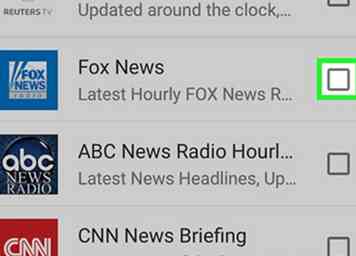 8 Wählen Sie Ihre gewünschten Quellen. Wenn Sie das Kästchen rechts neben dem Namen der Quelle antippen, wird es Ihrer Liste hinzugefügt und automatisch alle Google Assistant-Dienste aktualisiert, die Neuigkeiten melden (einschließlich My Day-Zusammenfassungen und Nachrichtenabonnements).
8 Wählen Sie Ihre gewünschten Quellen. Wenn Sie das Kästchen rechts neben dem Namen der Quelle antippen, wird es Ihrer Liste hinzugefügt und automatisch alle Google Assistant-Dienste aktualisiert, die Neuigkeiten melden (einschließlich My Day-Zusammenfassungen und Nachrichtenabonnements).